Перенос данных со старого телефона на новый может быть громоздким испытанием. Например, Samsung выпускает более одной модели каждый год. Многие люди хотят обновить свои смартфоны до последней версии. Согласно нашему исследованию, процесс переноса данных может занять от нескольких часов до нескольких дней. Это одно из самых больших препятствий для людей, чтобы наслаждаться их новыми мобильными телефонами. Этот урок посвящен тому, как перенести фотографии с телефона Samsung на другой.
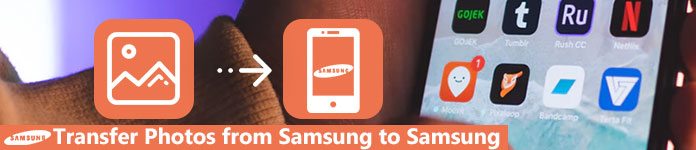
Aiseesoft FoneCopy это профессиональный инструмент для синхронизации данных между мобильными устройствами Samsung.

Одним словом, это лучший способ загрузить фотографии со старого телефона Samsung на новый.
Шаг 1Получите лучшее программное обеспечение для передачи фотографий Samsung
Загрузите установщик FoneCopy, дважды щелкните его и следуйте инструкциям на экране, чтобы установить его на свой компьютер. Подключите новый телефон Samsung и старый к компьютеру с помощью USB-кабелей. Затем откройте программу, и она автоматически распознает ваши устройства.

Шаг 2Настроить правильно
Выберите старый телефон Samsung из Исходное устройство и выберите свой новый телефон из Целевое устройство раздел. Найдите среднюю область и установите флажок рядом с Фото вариант. Если вы хотите сохранить существующие фотографии на своем новом телефоне, установите флажок рядом с Удалить выбранные данные на целевом устройстве перед копированием.
Наконечник: По умолчанию FoneCopy может установить Исходное устройство и Целевое устройство автоматически. Если они появляются не в той области, нажмите Коммутатор кнопка, чтобы исправить их.
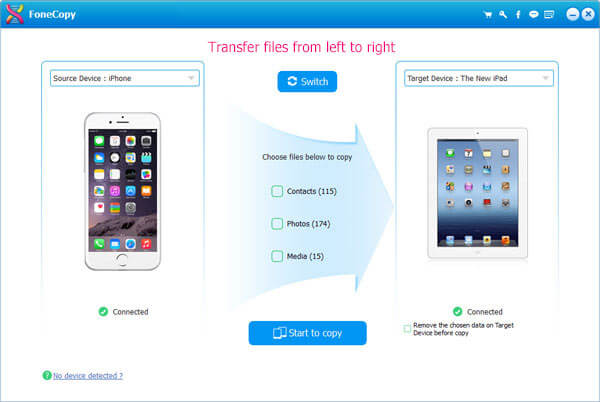
Шаг 3Передача фотографий между телефонами Samsung
Если вы готовы, нажмите Начать копирование кнопка для запуска передачи фотографий между фотографиями Samsung. Согласно нашему тесту, для синхронизации сотен HD-фотографий требуется всего несколько минут.

Если вы просто хотите перенести несколько фотографий, а не все фотографии с Samsung на Samsung, вы можете использовать MobieSync, чтобы помочь вам сделать это. MobieSync является мощным Android iOS программное обеспечение для передачи файлов и позволяет передавать фотографии с Samsung на Samsung с выборочной передачей. Он также может создавать резервные копии фотографий, музыки, видео и многого другого с мобильных телефонов на компьютер. Он совместим с iPhone, iPad, iPod, Samsung и любыми другими устройствами Android. Теперь посмотрим, как перенести фотографии с Samsung на Samsung с помощью MobieSync.
Шаг 1: Подключите ваш Samsung к компьютеру
Загрузите и установите MobieSync на свой компьютер. Подключите два телефона Samsung к компьютеру. Затем запустите программу, и она автоматически обнаружит ваше устройство.

Шаг 2. Проверьте исходное устройство
Убедитесь, что вы выбрали одно устройство Samsung в качестве исходного устройства в раскрывающемся меню вверху по центру, после чего отобразится информация об исходном устройстве. Вы также можете изменить другой Samsung в качестве исходного устройства, если вам нужно.

Шаг 3: Выберите фотографии из источника Samsung
Нажмите тип файла Фото на левой боковой панели, и вы увидите все фотографии на вашем Samsung. Вы можете выбрать определенные фотографии из разных подпапок. Например, когда вы собираетесь перенести скриншоты в другой Samsung, вы просто найдете подпапку Скриншоты, затем выберите фотографии, которые вы хотите передать.
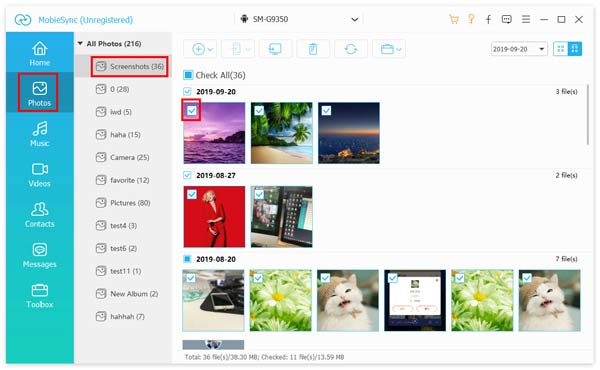
Шаг 4. Перенос фотографий с одного Samsung на другой Samsung
После выбора фотографий нажмите значок телефона Экспорт на устройство перенести фотографии с Samsung на Samsung. Подождав некоторое время, вы получите свои фотографии на целевой Samsung.
Сегодня все больше людей становятся мобильными, у которых есть только мобильное устройство или в основном смартфоны и планшеты. Есть ли способ перенести фотографии с самсунга на другой?
Ответ прост, да. Чтобы помочь клиентам передавать данные, Samsung выпустила программу под названием Smart Switch, Он доступен для телефонов Samsung, Windows и Mac.
Шаг 1Загрузите и установите приложение Smart Switch на старых и новых телефонах Samsung и подключите два устройства к одной сети Wi-Fi.
Шаг 2Откройте приложение и выберите Wireless на обоих экранах, а затем выберите Отправить на старом телефоне и выберите Получаете на новом телефоне.
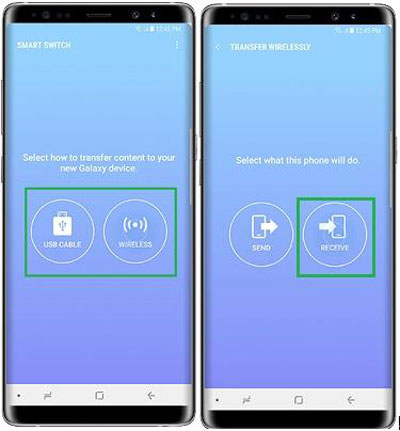
Шаг 3Нажмите Свяжитесь кнопка, чтобы создать соединение.
Шаг 4Когда появится экран типа данных, выберите Фото и нажмите Отправить кнопка усиления.
Шаг 5Переключитесь на новый телефон. При появлении запроса нажмите Получаете кнопка. Поскольку приложение использует беспроводное соединение, передача изображений между телефонами Samsung занимает больше времени.
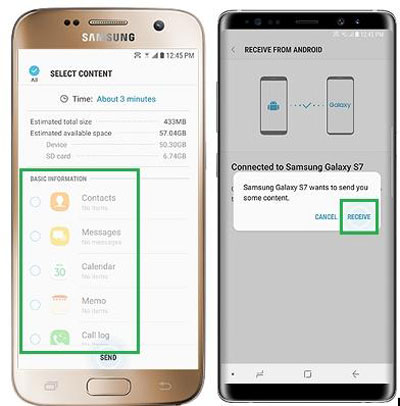
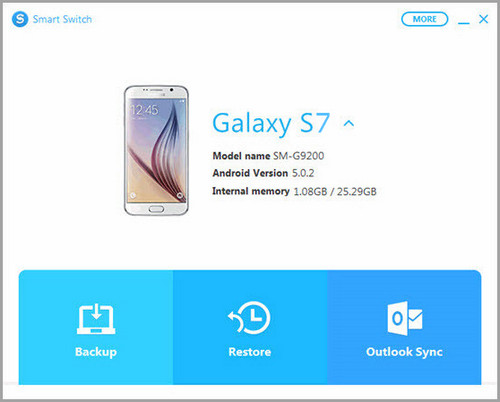
Шаг 1Откройте Smart Switch после установки на свой компьютер. Подключите свой старый телефон к компьютеру.
Шаг 2Нажмите Восстановление Кнопка в главном интерфейсе и выберите фотографии.
Шаг 3Когда он закончится, удалите старый телефон и подключите новый телефон Samsung к компьютеру.
Шаг 4Затем нажмите Восстановить Нажмите кнопку и выберите последний файл резервной копии, после чего все фотографии перейдут на новый телефон Samsung.
Примечание: Таким образом, разделите процесс на два этапа, поэтому вы должны быть терпеливы. Более того, Smart Switch поддерживает только последние телефоны Samsung. Если вы используете очень старый смартфон, этот способ может быть недоступен.
Шаг 5Более того, подобное программное обеспечение для резервного копирования Samsung является Выбиратьи вы можете попробовать, когда Smart Switch не работает.
Заключение
В этом руководстве рассказывается о четырех способах передачи фотографий с Samsung на Samsung. Smart Switch - это бесплатный инструмент для решения этой задачи. Он предлагает как мобильное приложение, так и настольный клиент. Таким образом, вы можете синхронизировать изображения между фотографиями Samsung напрямую. Обратите внимание, что Smart Switch требуется Wi-Fi-соединение для передачи данных, и он поддерживает Android 4.0 и выше. Aiseesoft MobieSync и Aiseesoft FoneCopy - ваш лучший выбор для передачи фотографий с Samsung на Samsung. Они также могут помочь вам легко переносить контакты, видео, аудио, сообщения, голосовые заметки и многое другое с мобильных телефонов на компьютер или обратно. Теперь вы можете выбрать свой любимый метод и следовать нашему конкретному руководству для перемещения фотографий с вашего Samsung на другой Samsung.